钉钉选择状态并设置自动回复的方法
时间:2024-05-15 08:45:25作者:极光下载站人气:20
很多小伙伴之所以喜欢使用钉钉软件,就是因为钉钉软件中的功能十分的丰富,我们不仅使用其可以完成日常工作中的各种任务,还可以随时更换自己的状态,例如休假状态,并且可以在状态下设置自动回复内容。有的小伙伴可能不知道该在哪里进行设置。其实我们只需要打开自己的头像,然后在弹框中打开添加状态选项,接着就能选择状态并点击设置选项进行自动回复内容设置了。有的小伙伴可能不清楚具体的操作方法,接下来小编就来和大家分享一下钉钉选择状态并设置自动回复的方法。
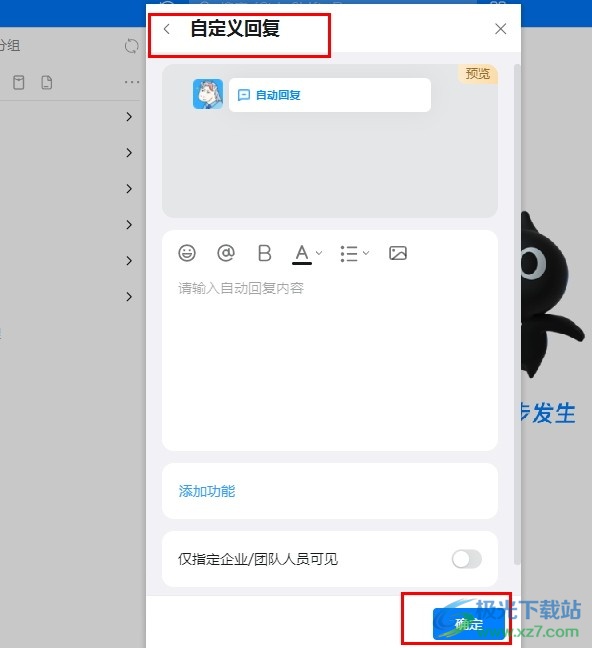
方法步骤
1、第一步,我们在电脑中找到钉钉软件,点击打开该软件,然后在页面左上角找到自己的头像,点击打开头像
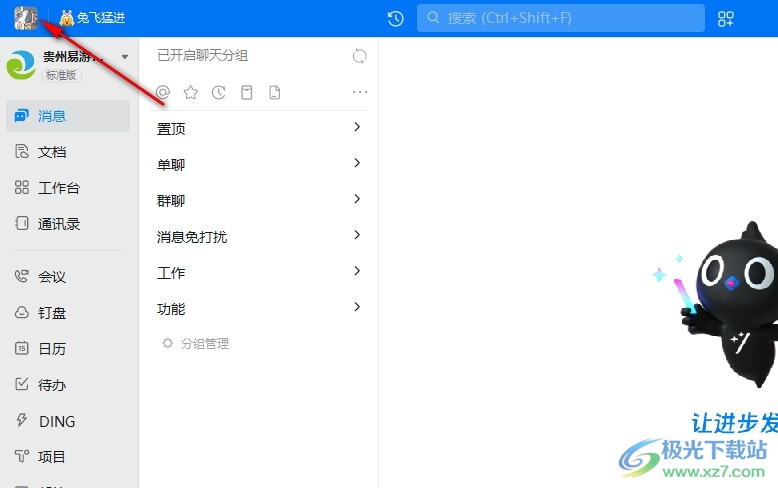
2、第二步,打开自己的头像之后,我们再在弹框中找到“添加状态”选项,点击打开该选项

3、第三步,进入我的状态页面之后,我们在该页面中找到一个自己需要的状态,点击该状态,再点击“设置”选项

4、第四步,进入状态设置页面之后,我们再该页面中找到“自定义回复内容”选项,点击打开该选项
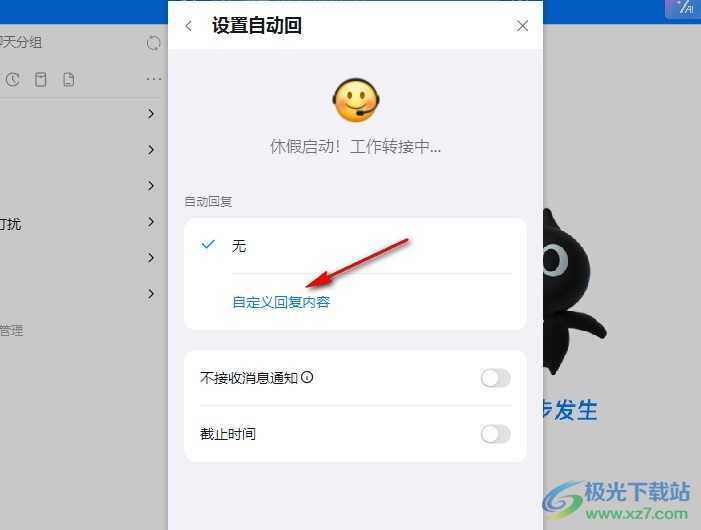
5、第五步,我们在新页面中点击“新建自动回复”选项,然后在自定义回复内容页面中完成回复内容编辑,最后点击“确定”选项即可
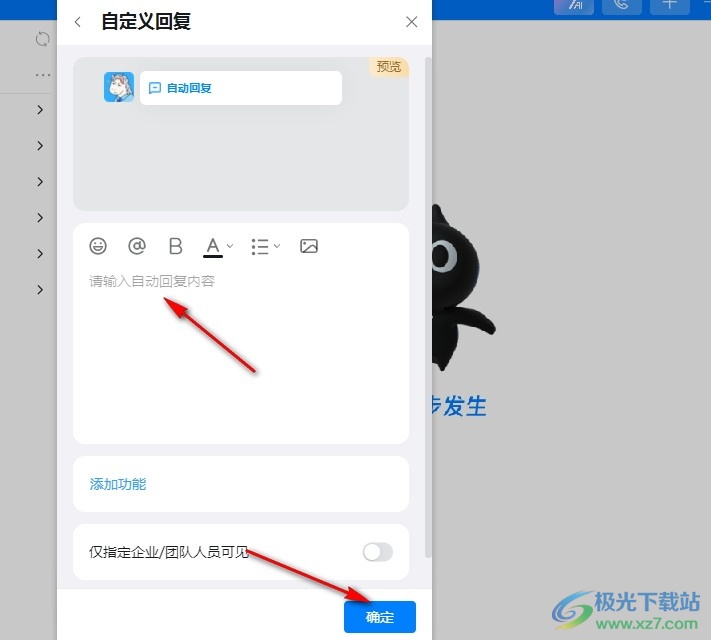
以上就是小编整理总结出的关于钉钉选择状态并设置自动回复的方法,我们打开钉钉中的头像,然后在弹框中先点击打开添加状态选项,接着在弹框中选择一个状态并点击设置选项,再点击“自定义回复内容”和新建自动回复选项,最后完成回复内容编辑并点击确定选项即可,感兴趣的小伙伴快去试试吧。
相关推荐
相关下载
热门阅览
- 1百度网盘分享密码暴力破解方法,怎么破解百度网盘加密链接
- 2keyshot6破解安装步骤-keyshot6破解安装教程
- 3apktool手机版使用教程-apktool使用方法
- 4mac版steam怎么设置中文 steam mac版设置中文教程
- 5抖音推荐怎么设置页面?抖音推荐界面重新设置教程
- 6电脑怎么开启VT 如何开启VT的详细教程!
- 7掌上英雄联盟怎么注销账号?掌上英雄联盟怎么退出登录
- 8rar文件怎么打开?如何打开rar格式文件
- 9掌上wegame怎么查别人战绩?掌上wegame怎么看别人英雄联盟战绩
- 10qq邮箱格式怎么写?qq邮箱格式是什么样的以及注册英文邮箱的方法
- 11怎么安装会声会影x7?会声会影x7安装教程
- 12Word文档中轻松实现两行对齐?word文档两行文字怎么对齐?

网友评论